Windows Devices - 6 - Geräteausgabe
| Vorarlberger Standardschulinstallation Verfasser: Dietmar Köb, Martin Schnetzer |
© 2021 IT-Regionalbetreuer Vorarlberg 6900 Bregenz, Römerstraße 14 Alle Rechte vorbehalten |
1 Vorbemerkungen
Der grundsätzliche formale Ablauf sieht in etwa so aus (Kurzform):
- Schritt – in der App (App Digitales Lernen)
a. SJ 2022/23 > Teilnehmende Schüler*innen markieren > zuerst die Buchung durchführen (Zahlungsreferenz wird erzeugt) > anschließend Dokumente für ausgewählte Daten drucken (Zahlung des Eigenanteils wird in Gang gesetzt – Zahlungsziel: 3 Wochen) > austeilen innerhalb von 3 Tagen
„Ergebnis“ in der App:
b. SJ 2021/22 > Teilnehmende SchülerInnen markieren > ausgewählte Daten drucken (Zahlung des Eigenanteils wird in Gang gesetzt – Zahlungsziel: 3 Wochen) > austeilen innerhalb von 3 Tagen
„Ergebnis“ in der App: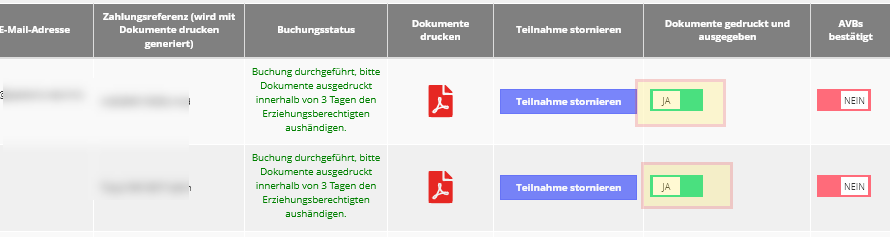
- Schritt: Abwarten, bis die AVB von den Eltern/Erziehungsberichtigten bestätigt/akzeptiert (=digital) werden (Spalte „AVBs bestätigt“ wechselt dann automatisch auf „JA“ in grün). Die Geräte dürfen erst an die SuS ausgegeben werden, wenn diese AVB bestätigt wurden.
- Schritt: Zuweisung der Seriennummern und Vorbereiten der csv-Datei für den Autopilot-Import in Intune (darum geht es in dieser Kurzdoku in erster Linie)
- Etiketten drucken
- Geräte austeilen und bekleben
Weitere Hinweise:
Diese Doku bezieht sich auf den Gerätetyp „Windows Surface Go2“.
In unserem ursprünglichen Konzept verwenden wir für den Autopilot-Import fünf Spalten:

Microsoft hat in diesem Bereich Änderungen vorgenommen, was dazu führt, dass der letzten Spalte „Assigned User“ keine essenzielle Bedeutung mehr zukommt.
Wir lassen diese Spalte deshalb weg, was zu einer Vereinfachung beim Erstellen der csv-Datei für den Autopilot-Import führt. Die finale csv-Datei für besagten Autopilot-Import in Intune darf also nur mehr 4 Spalten haben.
Optional (wenn bei einer Schule die Benutzerlogindaten in Kombination mit den Vor- und Nachnamen der SuS vorhanden sind), kann diese fünfte Spalte sehr wohl verwendet werden.
Wenn sie verwendet wird, muss sie aber auch komplett befüllt werden.
Für die SuS-Geräte beachten: Wird diese fünfte Spalte nicht verwendet, wäre es gut, wenn der Benutzer, der sich als Erster beim Gerät anmeldet auch der „Besitzer“ des Gerätes ist (dieser Benutzer wird dann in Intune als Besitzer eingetragen).
Die Schulen sollten drei Lieferscheine bekommen haben.
Auf dem dritten Lieferschein sollten nur die Seriennummern der zusätzlichen Klassengeräte vom Land aufscheinen (Anzahl = Anzahl teilnehmender Klassen im letzten Schuljahr). Diese Geräte sollten nicht den SuS zugewiesen werden. Um das zu verhindern, bitte vorab diese Seriennummern als Klassengeräte zuordnen. In weiterer Folge (muss aber vom OEAD noch umgesetzt werden) sollte es dann möglich sein, in der App bei den Zuordnungskategorien diese Geräte als „Landes-Lehrergeräte“ zu definieren.
Dasselbe gilt für die von der BD Vlbg. bereits vorab gelieferten fünf Geräte (sofern diese Seriennummern in der App überhaupt aufgelistet werden).
In der App (App Digitales Lernen) fehlen bei den Seriennummern die führenden Nullen (es gibt auch SNs mit zwei führenden Nullen). Das kann natürlich zu Problemen beim Autopilot-Import (über eine csv-Datei bei der diese führenden Nullen fehlen) führen.
Im Folgenden haben wir versucht, eine Vorgangsweise zu dokumentieren, bei der über eine Exceldatei (bzw. eine pro Schuljahr) mit ein paar Formeln und mit den vorhandenen Daten aus der App alle notwendigen Daten in der richtigen Form (z.B. Seriennummern mit führenden Nullen als Text) generiert werden können. Diese Exceldatei verwenden wir sowohl für die Erstellung der csv-Datei (für den Autopilot-Import) als auch als Datengrundlage für das Drucken der Etiketten per Word-Serienbrief.
Damit eine Zuordnung der SuS in der App der Geräteinitiative und das Autopilot-Konzept funktionieren, müssen zuerst folgende Schritte durchgeführt werden:
Vorbereitung der zwei Exceldateien für die zwei Schuljahre:
- SJ2021-22_Geräteverwaltung.xlsx
- SJ2022-23_Geräteverwaltung.xlsx
Vorlage der Exceldatei kann hier heruntergeladen werden.
2 Datenexport aus der App
Anmelden in der App (App Digitales Lernen)
- Reiter Klassen und Schüler/innen: Alle Schüler/innen und Erziehungsberechtigte als Liste ausdrucken (Sinnvoller Dateiname von Vorteil). Das muss für jede Klasse wiederholt werden.
- Reiter Geräteverwaltung:
Zuerst müssen die Klassengeräte manuell zugewiesen werden. Die zusätzlichen Landes-Klassengeräte (siehe Lieferschein) müssen dem OeAD gemeldet werden. Diese werden in der App vom OeAD als Landes-Klassengerät ausgewiesen.
Auf Exportieren klicken > man erhält eine Excel-Datei mit allen Geräten, welche dem Jahrgang zugewiesen wurden. Filter verwenden > nicht zugewiesen
3 Daten in Excel importieren
Es wird nun die Datei SJ2021-22_Geräteverwaltung.xlsx (bzw. SJ2022-23_Geräteverwaltung.xlsx) geöffnet. Einige Zellen sind mit einem Blattschutz versehen, damit die Inhalte nicht versehentlich gelöscht werden.
Die Daten aus den entsprechenden Exportdateien werden nun wie folgt in die einzelnen Tabellenblätter kopiert. Schüler*innen, welche nicht an der Initiative teilnehmen (keine Zahlungsreferenz) müssen unbedingt vor dem Kopieren aus den Listen gelöscht werden.
Tabellenblatt: Export alle SuS
In dieses Blatt werden die Daten aus den Klassenlisten in die Spalten A bis L (gelb markiert) hineinkopiert. In die Spalte N wird die Klasse (manuell) eingetragen.
Die maximale Anzahl von SchülerInnen beträgt 249.
Nach dem Hineinkopieren wird die Spalte M Vorname und Nachname automatisch ausgefüllt.
Nun müssen die benötigten Group Tags (Spalte U) hinzugefügt werden (z.B. T20SuS, T21SuS bzw. T22SuS).
Vertiefende Informationen in der Anleitung Intune4Windows-Erstinstallation bzw. Intune4Window-jährliche ToDos.
Die restlichen Spalten werden nun nach und nach ergänzt.
Tabellenblatt: Export alle Geräte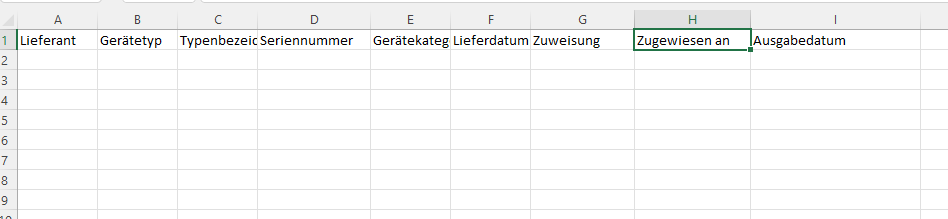
In dieses Tabellenblatt werden die zuvor exportierten Geräteinformationen übertragen. Es kann der gesamte Inhalt kopiert werden.
Tabellenblatt: Gerätezuweisungen
Hier werden die Daten aus den vorigen zwei Tabellenblättern automatisch übernommen. Der Inhalt dieses Tabellenblattes wird in eine neue Excel Tabelle kopiert und mit sinnvollem Namen gespeichert (z.B. Geräteupload_202122.xlsx). Nach dem Speichern wird nun die Zuordnung in der App (online) durchgeführt.
Dazu auf den Reiter Geräteverwaltung klicken > Zuweisungen importieren und die gerade erstellte Datei importieren.
Nun sind die Geräte im Schuljahr 2021-22 den SchülerInnen zugeordnet. Als nächstes müssen die Klassengeräte zugewiesen werden. In der Geräteverwaltung werden die drei Klassengeräte vom Bund den jeweiligen Klassen zugewiesen. Mit Stand vom 04.10.2022 ist es noch nicht möglich, das zusätzliche 4. Landesgerät als „Landes-Klassengerät“ hinzuzufügen – siehe Hinweis Nr. 3 im Kapitel „Vorbemerkungen“.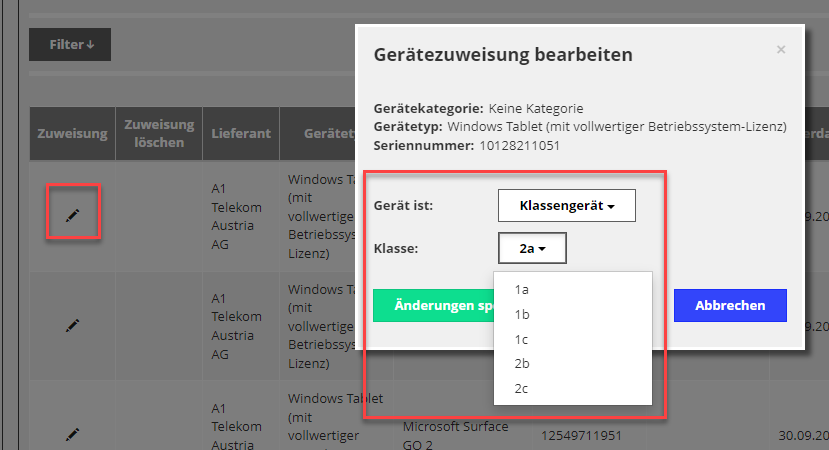
4 Autopilot
Damit die Hardware-Hashes die richtigen Group Tags bekommen, müssen nun diese Daten auch in die Exceldatei kopiert werden.
Dietmar Köb schickt jeder Schule eine Excel-Tabelle mit den Hardware-Hashes. In dieser Tabelle werden die Spalten „Device Serial Number“, „Windows Product ID“ und „Hardware Hash“ markiert und kopiert.
Diese werden in das Tabellenblatt Hardware-Hashes_orginal eingefügt. Dabei ist darauf zu achten, dass nur die drei entsprechenden Spalten kopiert werden und die Zellen „Textfelder“ sind (bei der Seriennummer soll die führende „0“ mit dabei sein).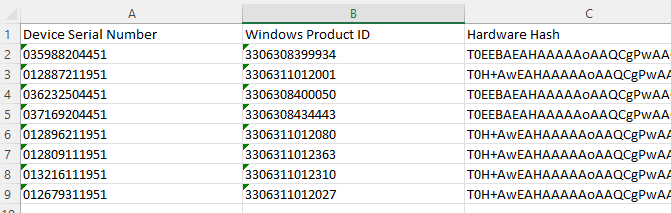
Jetzt sind (hoffentlich) alle Spalten richtig befüllt.
Im Tabellenblatt Export alle SuS werden nun die Werte der Spalten R bis U markiert (nicht die Spaltenüberschriften) und in das Tabellenblatt Autopilot upload als Werte (= vor dem Einfügen Rechtsklick und bei den Einfügeoptionen „Werte einfügen“ oder „Als Text einfügen“ wählen) eingefügt.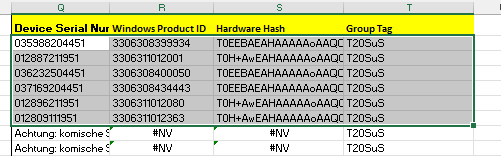 🡪
🡪 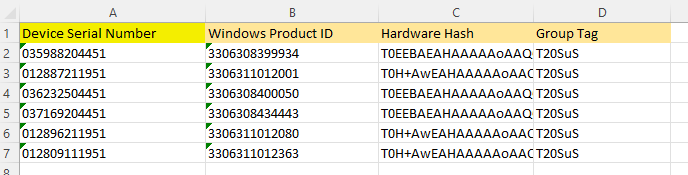
Dieser Zwischenschritt ist notwendig, damit die richtigen Werte und keine Formeln exportiert werden.
Dieses Tabellenblatt wird als CSV-Datei (Trennzeichen-getrennt) gespeichert.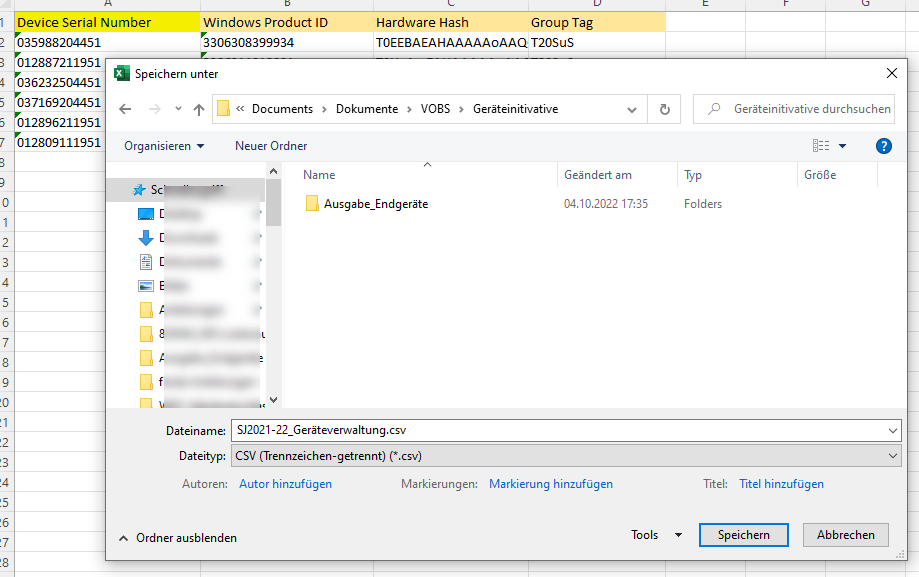
Als letzter Schritt:
Nach dem Schließen der Datei muss diese im Editor bearbeitet werden. Dabei werden die Strichpunkte durch Beistriche ersetzt (Bearbeiten > Ersetzen). Im letzten Schritt muss noch die Codierung geändert werden > Datei > Speichern unter > Codierung UTF16-LE
Ersetzen und Speichern: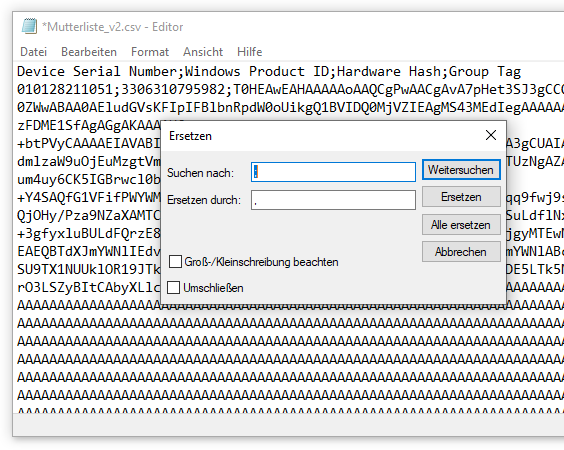 🡪
🡪 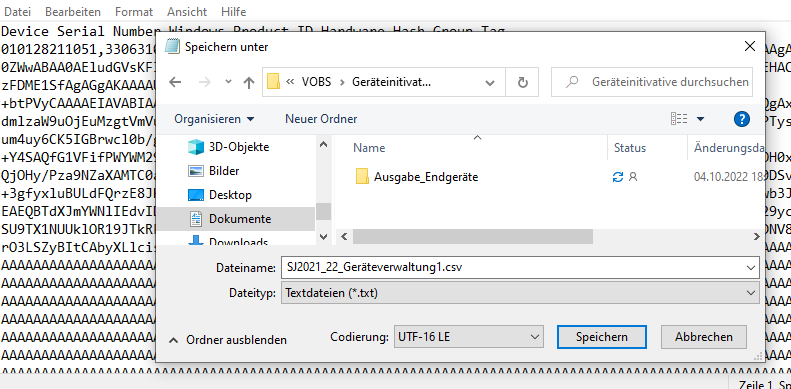
Unbedingt am Ende der CSV-Datei kontrollieren, dass keine zusätzlichen Beistriche und Leerzeilen vorhanden sind!
Die fertige Datei kann nun im Endpoint Manager (https://endpoint.microsoft.com) importiert werden.
5 Etikettendruck
Für den Ausdruck der Klebeetiketten über einen Laserdrucker (auch farbig möglich) haben sich z. B. diese Etiketten bewährt (nur eine Empfehlung – es können selbstverständlich auch andere Etiketten verwendet werden):
AveryZweckform L6009-20
Eine dazu passende Wordvorlage (für den Serienbrief – angepasst an die hier verwendete Exceldatei) kann hier heruntergeladen werden:
https://www.vobs.at/fileadmin/user_upload/itservice/downloads/digitaleendgeraete/Serienbrief4Ettiketten.zip
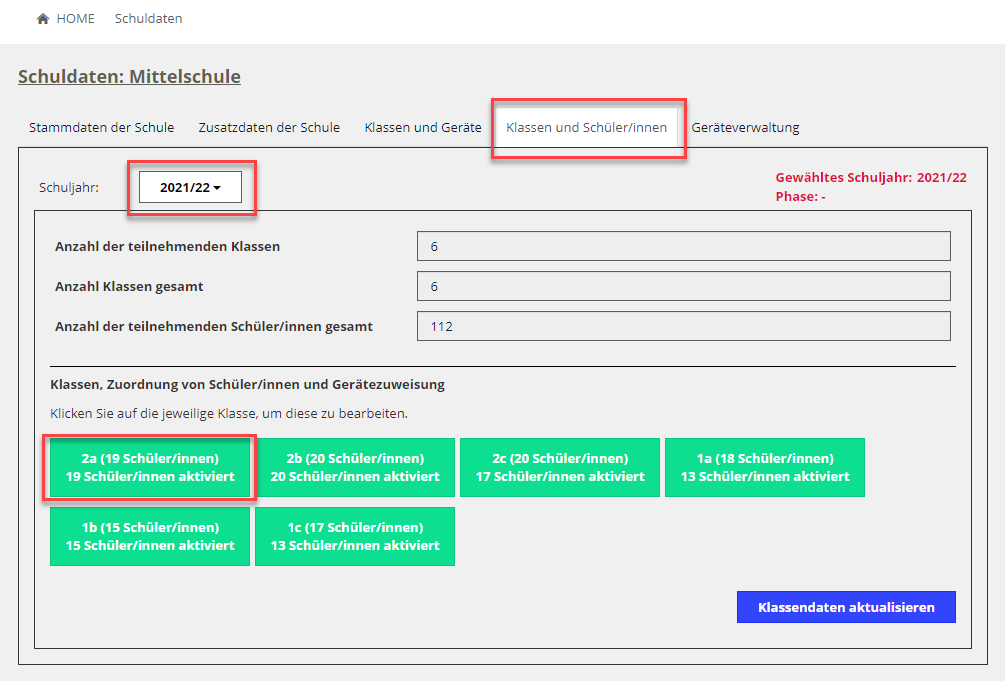
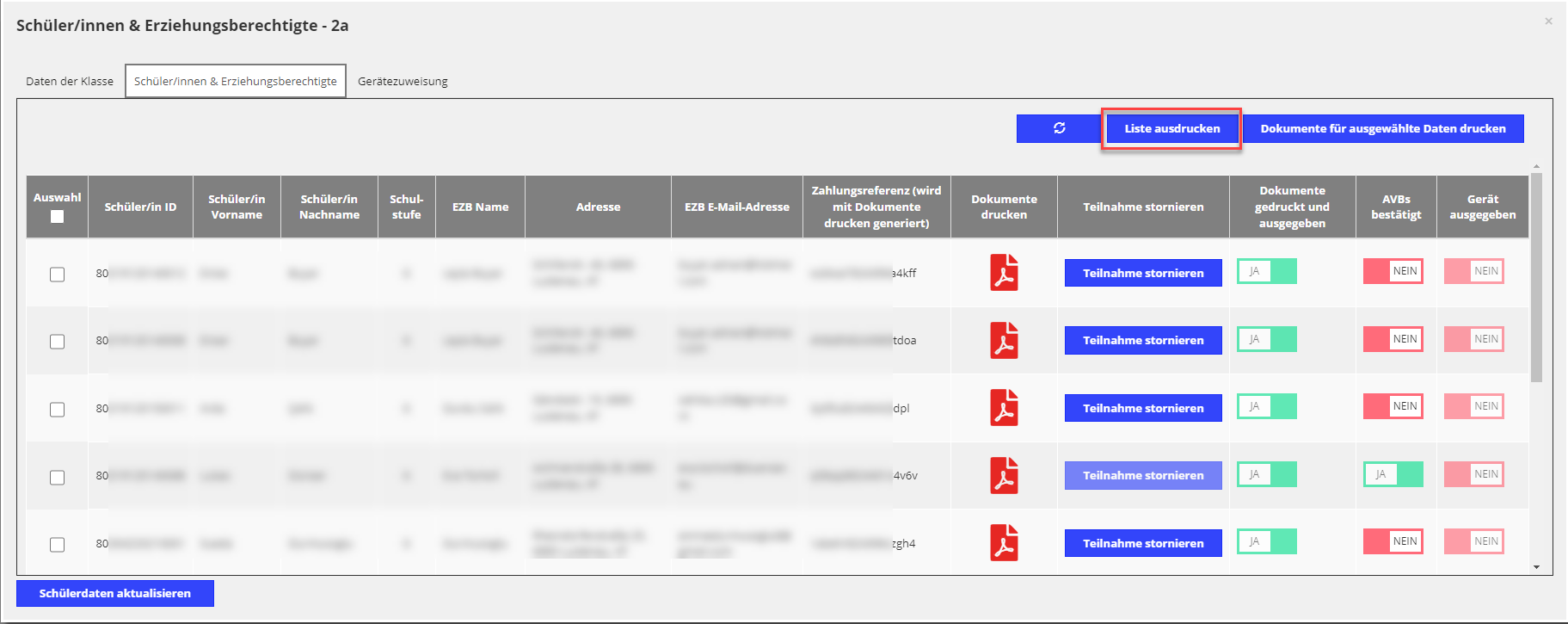
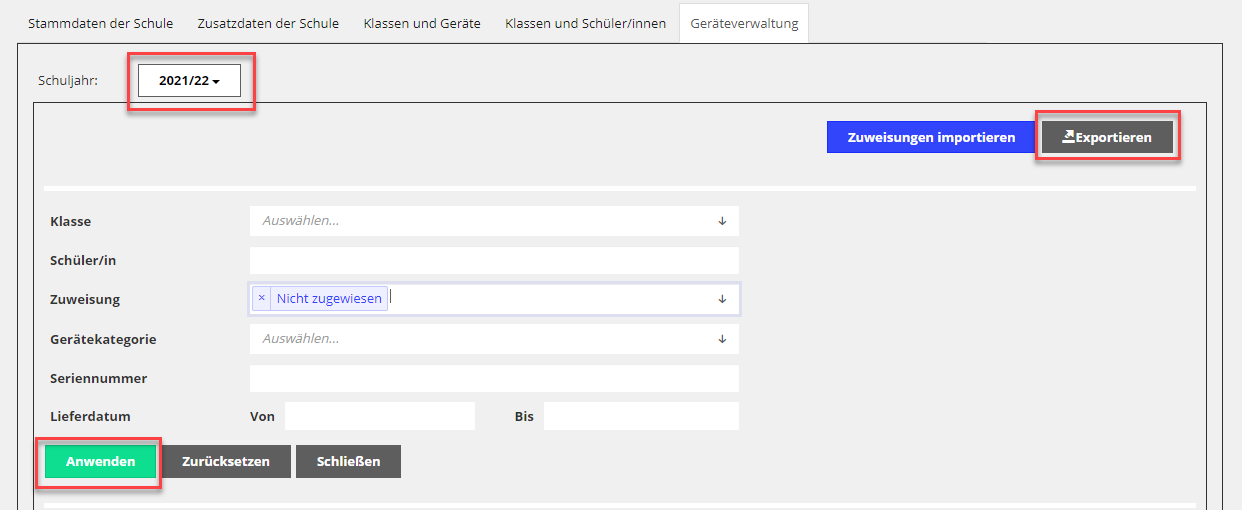
Keine Kommentare vorhanden
Keine Kommentare vorhanden